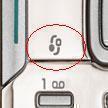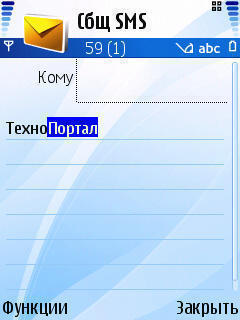| Меню сайта |
| Категории раздела | ||
|
| Статистика |
Онлайн всего: 1 Гостей: 1 Пользователей: 0 |
| Форма входа |
| Поиск по сайту |
| ХОТИТЕ САЙТ ?? |
 |
| Друзья сайта |
| Кредитка |
 |
| Интернет у вас |
 |
| реклама |
 |
| Главная » Статьи » Мои статьи |
Многие владельцы смартфонов Nokia не используют и половины возможностей своего телефона. В этом материале мы рассмотрим нюансы работы смартфона, заложенные в него производителем и некоторые способы улучшения работы терминала. Форматируем смартфонTерминал по каким-то причинам может глючить, периодически зависать или выключатся. В таких случаях смартфон на базе Symbian OS 8.x можно отформатировать, для чего: 1. По возможности делаем копию всех важных данных на карту памяти или компьютер с помощью PC Suite. 1.1 Удаляем все нежелательные и подозрительные программы. 1.2 Извлекаем карту памяти и выключаем телефон. 1.3 Включаем аппарат, одновременно нажав кнопку включения, зеленую кнопку вызова, * и 3. На экране должна появиться надпись «formating». 2. В смартфонах под управлением Symbian 9.х набор кода *#7370# вызывает возврат к заводским настройкам. Сначала выскочит диалоговое окно, требующее подтверждение применения исходных настроек, в нем пользователь может подтвердить или запретить проведение обновления. Будьте внимательны, при этом все пользовательские данные будут стерты. Сочетания клавиш:
Напомним, что при автозагрузке ряд приложений запускается вместе с запуском системы и ожидает в фоновом режиме. В смартфоне это может быть диктофон для автоматической записи разговоров, счетчик трафика и др. Иногда эти программы глючат, и учитывая, что их загрузку до запуска системы никак нельзя отменить, начинает виснуть вся система. Для этого нужен безопысный режим, который позволяет отменить всю автозагрузку, позволяя спокойно запустить систему, а потом разобраться, какое из приложений вызывало сбои и удалить его.
При включении автономного режима активированный Bluetooth выключается и включится автоматически снова только после смены профиля.
Удалить отображаемый на экране логотип оператора можно, зайдя с помощью любого файлового менеджера на диск C:\System\Apps\Phone\OpLogo и удалив оттуда файл картинки; Для того, чтобы скопировать текст сообщения,
электронной книги или текстового документа, нужно установить курсор,
затем, удерживая «карандаш» и наклоняя навигационную клавишу, выделить
желаемый фрагмент текста. Скопировать выделенный текст можно с помощью
левой функциональной клавиши «Скопировать».
Если
во время разговора включить музыкальный проигрыватель, песни будут
слышны обоим собеседникам, как только разговор закончится, музыка
начнет проигрываться через внешние динамики. Общее
время разговоров смартфона можно проверить, набрав код *#92702689#.
Такой способ очень уместен при покупке б/у аппарата, когда продавец
уверяет, что он совсем новый.
При просмотре фотографий нажатие на зеленую кнопку вызова откроет меню отправки файла в виде MMS, Bluetooth, через ИК-порт или загрузка в интернет. После просмотра картинок в галерее смартфона, объем памяти, занимаемый картинками, увеличивается в среднем на 40%. Устранить эту проблему можно, сделав в менеджере файлов при помощи программы Nokia PC Suite скрытые файлы, видимыми. Тогда папки, хранящие временные файлы изображений в используемом при просмотре разрешении, можно удалить. После следующего просмотра они появятся снова, но таким методом объем свободной памяти можно увеличить хотя бы на время. Сохраняем пользовательские настройки при форматировании смартфонаСуществует способ сохранить пользовательские настройки, они сохранены на диске с, а именно: Телефонная книга - c:/system/data/contacts.cdb Календарь/дела - c:/system/data/calendar SMS, MMS, Email - c (или е):/system/mail Заметки - c:/system/data/notepad.dat Закладки стандартного браузера - c:/system/data/bookmarks1.db Настройки точек доступа - c:/system/data/cdbv3.dat Настройки MMS - c:/system/data/mms_settings.dat Расположение программ и папок в меню: c:/system/data/applications.dat Фоновый рисунок: c:/system/data/backgroundimage.mbm С помощью файлового менеджера нужно скопировать указанные файлы, например, на карту памяти в отдельную директорию, а после форматирования вернуть на свои места и перезагрузить смартфон. Загружаем файлы больших объемовИз ИнтернетаТе, кто использовал услугу «GPRS-Интернет» для загрузки каких-либо файлов (игры, мелодии, видеоролики и др.) наверняка сталкивались с проблемой обрыва связи GPRS. Чтобы таких неприятностей не возникало, можно использовать приложение FlashGet, которое автоматически произведет докачку файла, когда связь восстановится. Для загрузки программы в смартфон в нем должен быть настроен профиль «GPRS Интернет». Для скачки файла с помощью FlashGet нужно полностью скопировать ссылку игры или другого файла, вписать, выбрать папку, куда будет сохранено приложение, затем нажать «Ок». Передаем по Bluetooth и ИК-портуДля смартфонов на Symbian OS 7.0 и 8.0 невозможно получить большие файлы по Bluetooth, поскольку вся входящая информация поначалу попадает во встроенную память, а только потом их можно сохранить на карту памяти. Однако это ограничение можно обойти с помощью приложения Msv DriveE для Symbian 7.0 и 8.0, которое меняет пути сохранения входящей информации с c:/system/mail (встроенная память) на e:/system/mail (карта памяти), позволяя получать по ИК-порту или Bluetooth, файлы любого размера, не превышающие объем карты памяти. Для того, чтобы вернуть путь сохранения на прежнее место достаточно удалить Msv DriveE. Подписываем SIS-приложения на Symbian OS 9.1Наверняка многие пользователи смартфонов под управлением Symbian OS 9.1 при установке новых программ часто сталкивались с проблемой, когда приложение выдает сообщение об ошибке - «Установка приложения не поддерживается» или «Срок действия сертификата истек», или «Файл поврежден». Причина может быть в том, что программа просто не совместима с версией 9.1 Symbian. В противном случае есть несколько вариантов решения этой проблемы. В «Диспетчере приложений» нужно сделать установки: «Диспетчер приложений» - «Функции» - «Настройки» - «Программные установки» - «Все» - «Проверка сертификатов» - «Отключить». Для получения сертификатов нужно зарегистрироваться на сайте http://www.symbiansigned.com/. Затем выполняем следующие действия:
Меняем разрешение экрана в Java-играхНередко любимые старые Java-игры подходят лишь для смартфонов с разрешением экрана 176х208 точек, а на более новых поиграть в них в полноэкранном режиме не удается. Исправить эту проблему можно, следуя такому алгоритму:
Для Nokia N80, Nokia E70 и других с разрешением 352х416 точек:
| |
| Просмотров: 1039 | Комментарии: 5 | Рейтинг: 5.0/1 |
| Всего комментариев: 4 | |||||
| |||||